缘之空安卓版汉化
1435MB · 2025-12-24
在日常工作当中我们经常会使用ps来进行图片编辑,那么我们要怎么为图片添加影印效果呢?不要着急,接下来小编就给大家带来这方面的详细内容,感兴趣的小伙伴们可千万不要错过了哦。
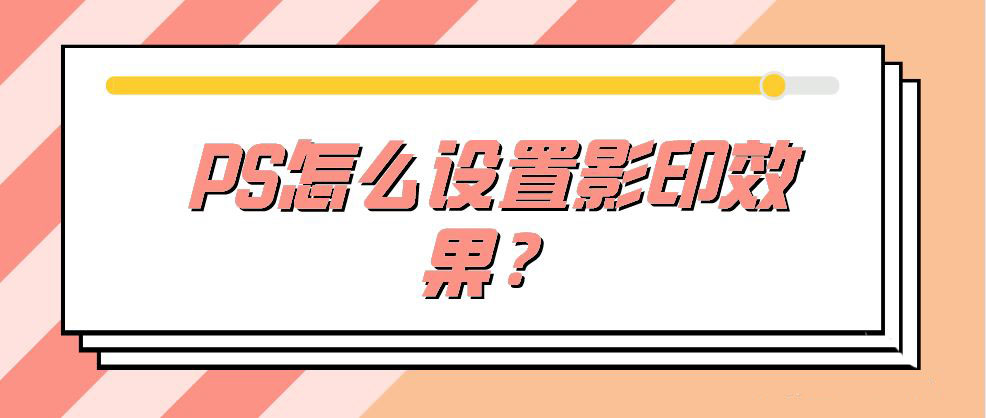
首先在电脑中打开PS软件,使用Ctrl+O组合键,导入素材文件。
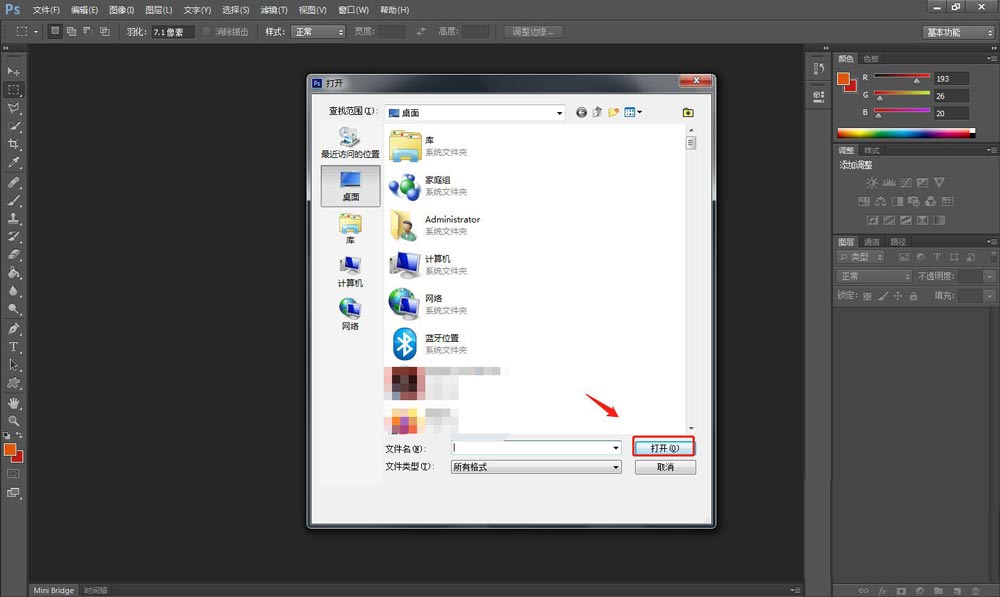
然后使用

点击顶部工具栏中的滤镜滤镜库。
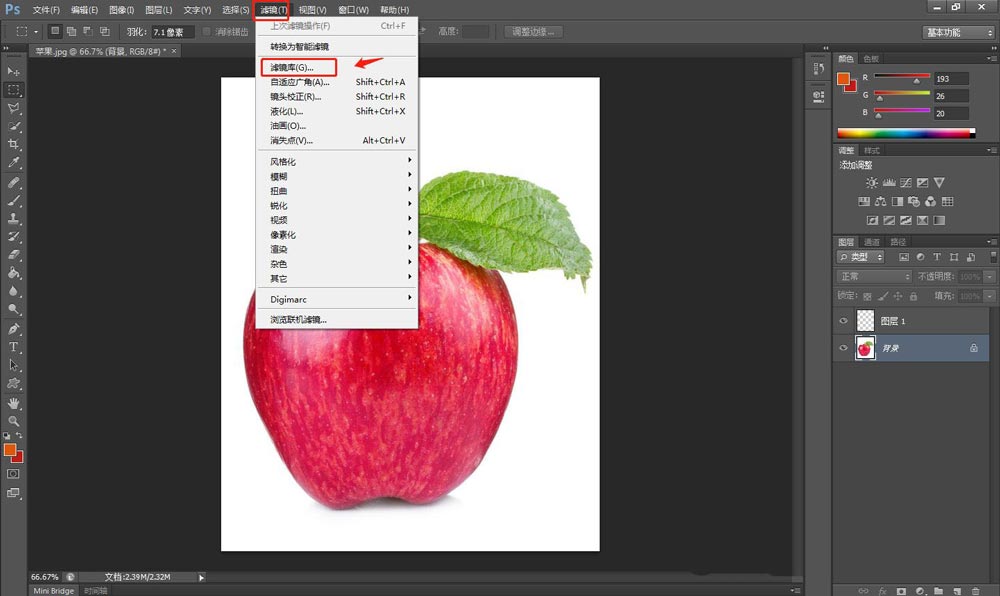
在滤镜库窗口中,点击风格化中的
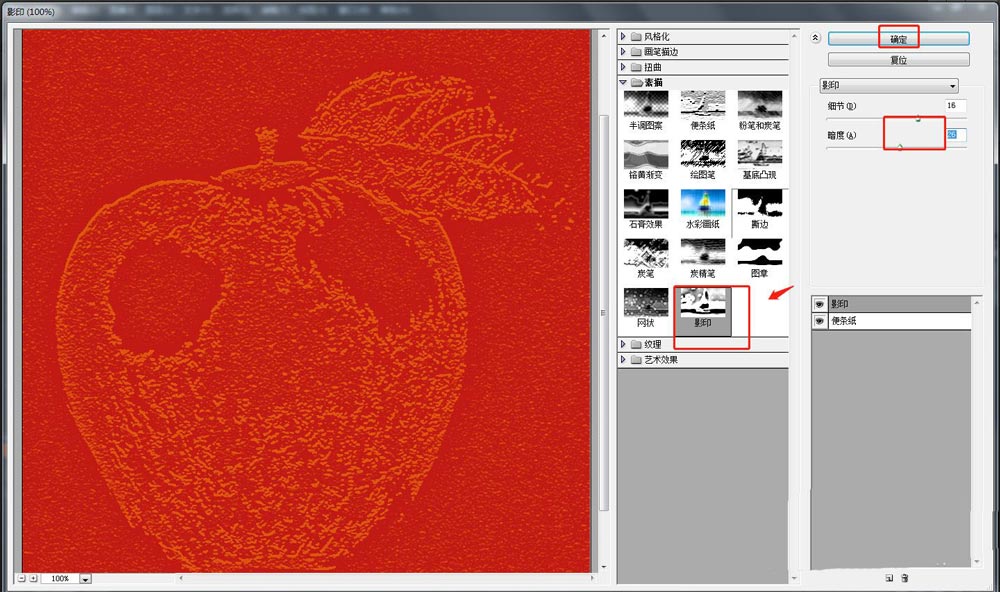
点击顶部工具栏中的文件存储为,进行保存操作。
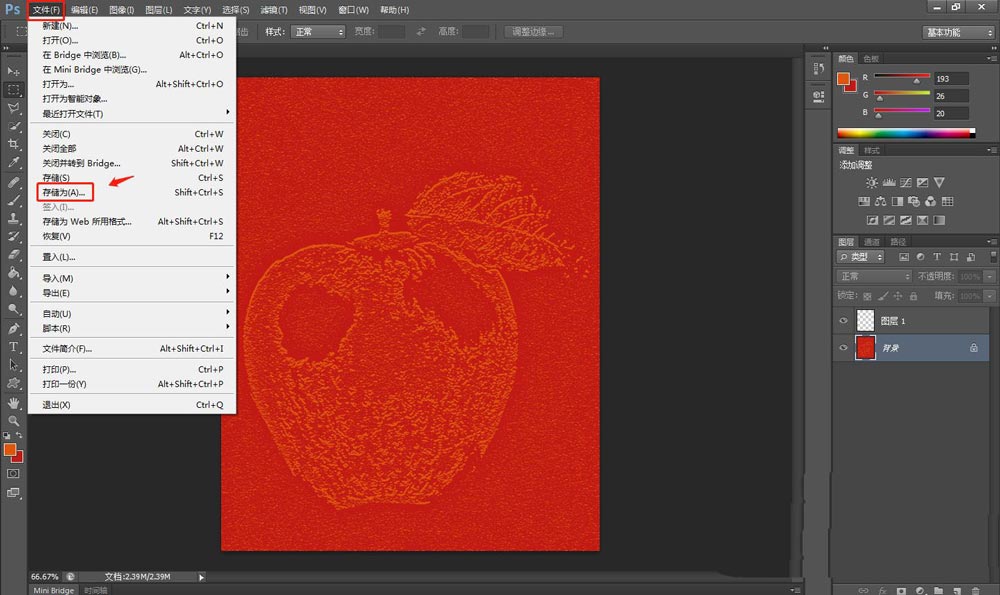
处理完成后,将图片存储为想要的格式即可。
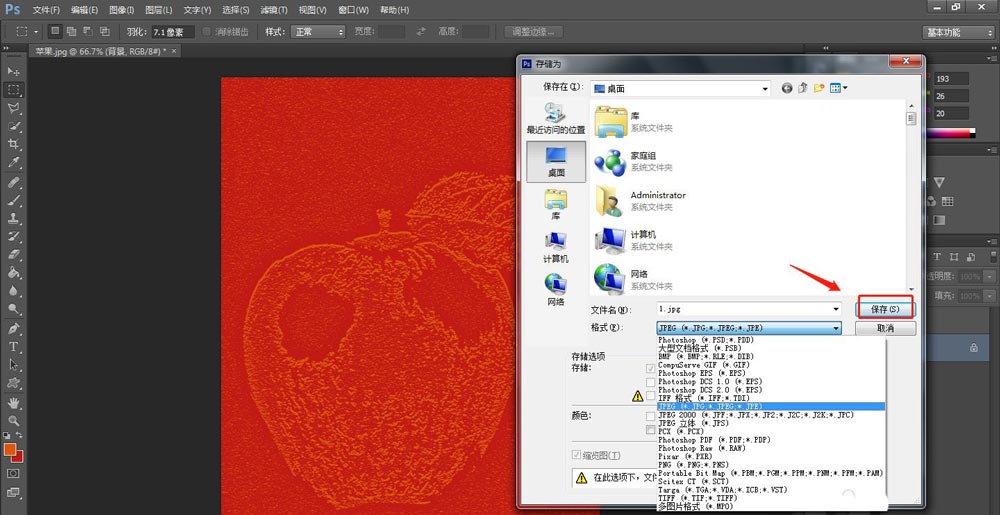
总结
1.首先在电脑中打开PS软件,使用Ctrl+O组合键,导入素材文件。
2.然后使用Ctrl+Shift+N组合键创建一个新图层,解锁背景图层。
3.点击顶部工具栏中的滤镜滤镜库。
4.在滤镜库窗口中,点击风格化中的影印,然后点击确定按钮。
5.点击顶部工具栏中的文件存储为,进行保存操作。
6.处理完成后,将图片存储为想要的格式即可。
以上就是PS的全部内容了,快快收藏阿里西西查看更多游戏资讯攻略。